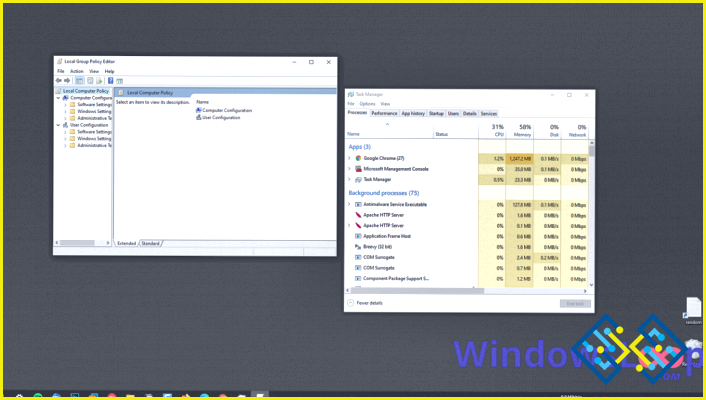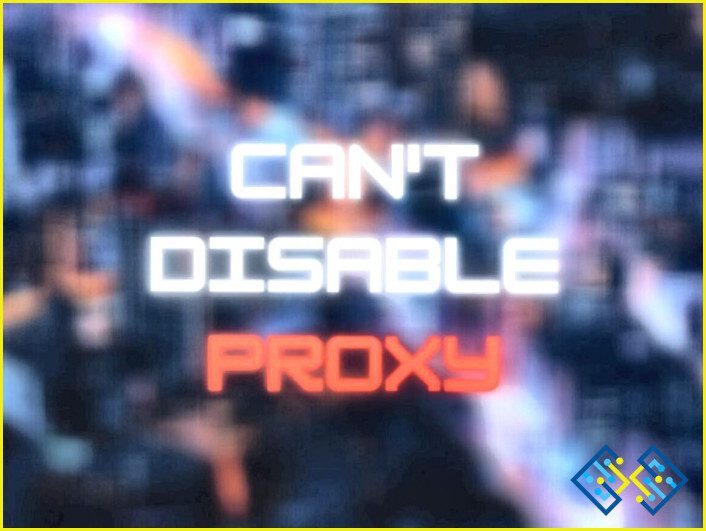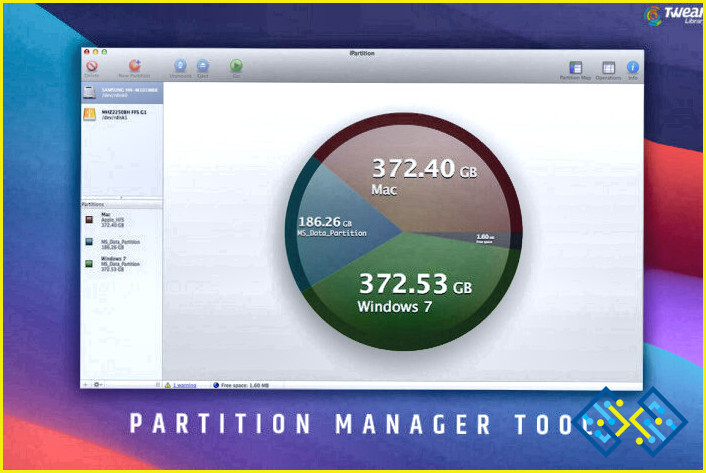Cómo encontrar archivos duplicados con nombres diferentes pero el mismo contenido
Los archivos duplicados pueden ser un gran dolor de cabeza para los usuarios de ordenadores. Pueden desperdiciar espacio de almacenamiento, ralentizar el sistema y dificultar la búsqueda de los archivos que necesita. Pero, ¿qué ocurre con los archivos duplicados con nombres diferentes? Estos archivos pueden ser aún más difíciles de localizar, pero igual de problemáticos. Aquí es donde entra en juego la magia de un ‘Duplicate File Fixer’ o ‘Duplicate File Remover’.
Hoy analizaremos los aspectos técnicos de la identificación y eliminación de archivos duplicados y le presentaremos los mejores buscadores de archivos duplicados, especialmente diseñados para Windows. Así pues, vamos a desordenar y optimizar nuestras vidas digitales, ¡un duplicado cada vez!
¿Qué hace que un archivo sea duplicado?
Los archivos duplicados son copias idénticas de un archivo en particular, que residen en diferentes ubicaciones con nombres de archivo distintos. El contenido sigue siendo el mismo, pero los nombres de los archivos varían. Estos archivos pueden presentarse en diversas formas: imágenes, documentos, música o cualquier otro dato digital.
Los archivos duplicados son como minas terrestres ocultas que pueden ralentizar su ordenador y convertir en una tarea engorrosa la búsqueda de documentos importantes. Pero no tema, ya que le desvelamos la magia de los «Reparadores de archivos duplicados». Estas ingeniosas herramientas están diseñadas para escanear meticulosamente su sistema, identificar los archivos duplicados y eliminarlos eficazmente, liberando un valioso espacio de almacenamiento.
¿Cómo pueden causar problemas los archivos con el mismo contenido pero distinto nombre?
Los archivos duplicados con nombres diferentes pueden ser un problema por varias razones. Estos son algunos de los principales problemas que pueden plantear:
- Espacio en disco desperdiciado: Los archivos duplicados ocupan un valioso espacio de almacenamiento en su dispositivo. A medida que su colección de archivos crece, estos duplicados pueden acumularse y consumir una parte significativa de su capacidad de almacenamiento. Esto puede conducir a una escasez de espacio para nuevos archivos y aplicaciones, causando molestias y posibles problemas de productividad.
- Reducción del rendimiento del sistema: Cuando el almacenamiento de su dispositivo está abarrotado de archivos duplicados, puede afectar al rendimiento general de su sistema. La recuperación y gestión de archivos duplicados puede consumir recursos del sistema, lo que resulta en tiempos de arranque más lentos, retrasos en el lanzamiento de aplicaciones y lentitud general del sistema. Esto puede ser particularmente notable en ordenadores antiguos o menos potentes.
- Confusión y desorganización: Los archivos duplicados pueden crear confusión y desorganización, especialmente cuando intentas localizar un documento o archivo específico. Tener varias copias del mismo archivo con nombres diferentes dificulta la búsqueda de la versión más reciente o relevante, lo que puede entorpecer el flujo de trabajo y la productividad.
- Problemas de copia de seguridad y sincronización: Si utilizas soluciones de almacenamiento en la nube o de copia de seguridad, los archivos duplicados pueden provocar una sincronización de datos innecesaria. Esto no sólo consume más ancho de banda, sino que también puede dar lugar a costes de almacenamiento innecesarios si su plan de almacenamiento en la nube se basa en la cantidad de datos almacenados.
- Complejidad de copia de seguridad y recuperación: En caso de pérdida de datos o fallo del sistema, tener archivos duplicados puede complicar el proceso de copia de seguridad y recuperación. Identificar y restaurar la versión correcta de un archivo puede ser todo un reto, lo que puede provocar la pérdida de datos o incoherencias en las copias de seguridad.
Para mitigar estos problemas, es esencial analizar periódicamente el sistema en busca de archivos duplicados y utilizar herramientas de software especializadas.
El mejor buscador de archivos duplicados para encontrar y eliminar archivos duplicados
Cuando se trata de encontrar y eliminar archivos duplicados en un sistema basado en Windows, no faltan opciones. Sin embargo, para hacerte la vida más fácil, hemos seleccionado el mejor solucionador de archivos duplicados que destaca por su funcionalidad, eficacia y facilidad de uso.
Duplicate Files Fixer – Su solución definitiva
Duplicate Files Fixer es una opción estelar que encabeza la lista para los usuarios de Windows. Con su interfaz intuitiva y algoritmos de escaneo robustos, puede localizar rápidamente archivos duplicados, incluso si tienen nombres diferentes. He aquí por qué es la mejor opción.
Escaneado preciso: Duplicate Files Fixer emplea algoritmos avanzados para comparar el contenido de los archivos, garantizando una detección precisa de los duplicados.
Escaneos personalizables: Adapte sus escaneos especificando tipos de archivos, tamaños y carpetas, facilitando el enfoque en áreas específicas de su sistema.
Función de vista previa: Una vez finalizado el escaneo, tendrá la oportunidad de previsualizar los archivos duplicados, vídeos, fotos y archivos de audio antes de decidirse a eliminarlos.
Escanea Almacenamiento Externo: Con Duplicate Files Fixer a tu disposición, tienes todas las herramientas que necesitas. Le permite escanear medios externos, discos duros y almacenamiento en la nube, identificar automáticamente duplicados y realizar una serie de otras tareas.
Marque automáticamente los duplicados con un solo clic: ¿Por qué pasar horas buscando manualmente archivos duplicados? Ahorre su valioso tiempo eliminando sin esfuerzo archivos duplicados, vídeos, fotos y audio con un solo clic.
Escanea Google Drive y Dropbox: Al eliminar el requisito de descargar archivos basados en la nube, el procedimiento se agiliza aún más. Con sus capacidades, puede escanear sus cuentas de Dropbox o Google Drive y organizar sus datos de manera eficiente.
Si estás ansioso por localizar y eliminar esos molestos archivos duplicados utilizando Duplicate Files Fixer, puedes simplemente seguir nuestra guía paso a paso fácil de seguir.
Paso 1: Descargue e instale Duplicate Files Fixer desde el botón de abajo.
Paso 2: Para comenzar el proceso de limpieza, simplemente abra Duplicate Files Fixer (DFF) y añada los archivos/carpetas que necesita escanear y haga clic en Scan for Duplicates.
Paso 3: Se iniciará el procedimiento de escaneo. Por favor, sea paciente ya que la cantidad de archivos que necesitan ser escaneados afectará a cuánto tiempo tarda este procedimiento.
Paso 4: Una vez que el escaneado se haya completado con éxito, se le presentará la opción de eliminar duplicados manualmente o utilizando la práctica función «Auto Marcar». Para agilizar el proceso con una limpieza de un solo clic, simplemente haga clic en «Marcar automáticamente».
Paso 5: A medida que los archivos duplicados que se requieren para ser eliminados están marcados en la lista, ya está listo para ir. Ahora sólo tiene que pulsar sobre el botón Delete Marked. Todos los archivos duplicados serán eliminados rápidamente por Duplicate Files Fixer.
Eliminar archivos duplicados con el mejor buscador de archivos duplicados de Windows
Encontrar y eliminar archivos duplicados puede ser una gran manera de liberar espacio de almacenamiento, mejorar el rendimiento del sistema y facilitar la búsqueda de archivos. Hay dos formas principales de encontrar archivos duplicados: manualmente y utilizando un buscador de archivos duplicados. Si tiene un número relativamente pequeño de archivos, es posible que pueda encontrar archivos duplicados manualmente. Sin embargo, si tiene un gran número de archivos, se recomienda utilizar un buscador de archivos duplicados. Una vez que tal eliminador de archivos duplicados como Duplicate Files Fixer es su aliado en este esfuerzo, asegurando que se puede recuperar valioso espacio en disco y disfrutar de un rendimiento del sistema más suave.
Para más tales guías de solución de problemas, listicles y consejos & relacionados con Windows, Android, iOS y macOS, síguenos en Facebook, Instagram, Twitter, YouTube y Pinterest.